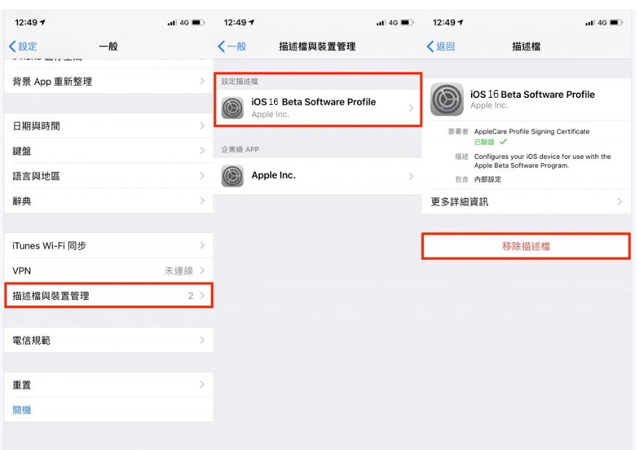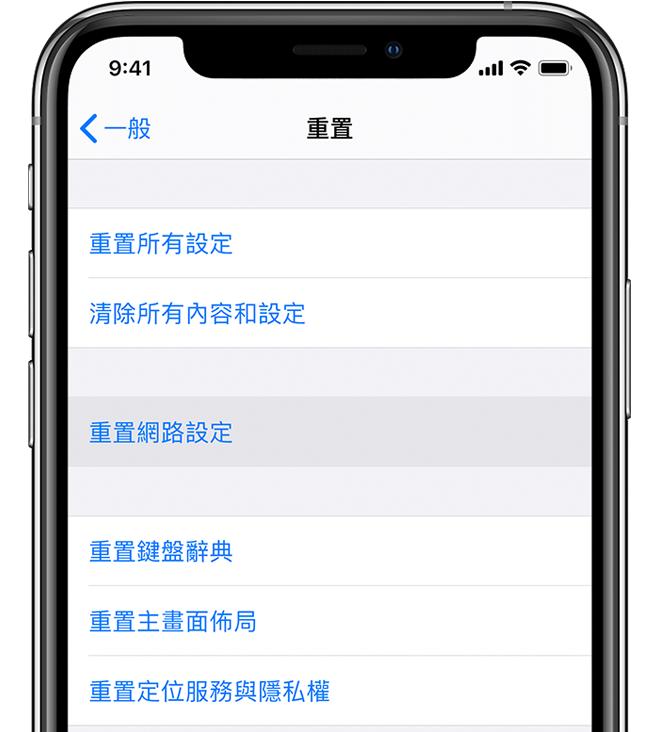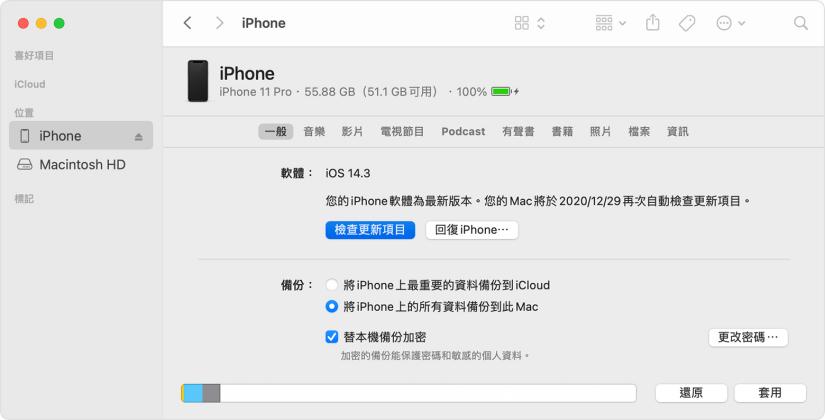7個方法修復iOS 17.5/26 更新沒收到通知【2025超有效】
WWDC 2022於上周召開,而iOS 17.5及iOS 18的第一個Beta版也隨行發布。然而,許多用戶都紛紛抱怨說iOS 17.5及iOS 18更新沒收到通知,即使前往iPhone的軟體更新頁面,也只能看到iOS 16.6為最新版本。如果你也遇到了相同的問題,並想要解決iOS 17.5及iOS 18 更新通知未推送的情況,那這篇教學就是你的必讀文章了。
我們將在本篇教學中討論取得Appl最新版本系統的方法,也就是被討論的沸沸揚揚的iOS 17.5及iOS 18,以讓你搶先體驗所有的新功能。同時,我們也會協助你解決iOS 17.5及iOS 18更新未通知的問題,絕對有效。
iOS 26 Beta 已發佈,如遇到「iOS 17.5更新沒收到通知」問題,本文同樣適用。
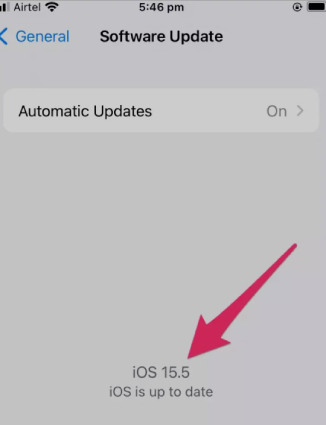
一、為什麼iOS 17.5及iOS 18更新沒收到通知?
你是否想要知道為什麼iPhone沒有顯示iOS 17.5及iOS 18的更新通知呢?此外,究竟要如何獲取iOS 17.5及iOS 18的升級呢?本章節將給你最好的解答。
事實上,造成iOS 17.5及iOS 18 更新通知未推送的原因有很多,其中包括沒有安裝正確的Beta描述檔、網路連線不穩定、iPhone機型不受支援等。我們將最常見的原因列在下方給你參考:
- 你的iPhone機型不受支援,也表示永遠無法升級至iOS 17.5及iOS 18
- 你還未安裝iOS 17.5及iOS 18的描述檔,或安裝錯誤版本的描述檔
- 網路連線中斷或不穩定
- iOS系統故障,所以iOS 17.5及iOS 18更新未通知
二、解決iOS 17.5及iOS 18更新未通知的6個常見方法
了解問題背後的原因後,我們就來談談如何修復iOS 17.5及iOS 18更新沒收到通知吧!
方法1:檢查iPhone兼容性
如果iOS 17.5及iOS 18更新資訊未出現在你的iPhone「設定」中,可能是因為你的手機型號不被支援。在這次iOS 17.5及iOS 18的更新中,蘋果官方從支援的裝置列表移除了許多型號,而過舊的機型已經無法再享受更新服務。以下是iOS 17.5及iOS 18支援的完整裝置列表:
- iPhone SE 2020
- iPhone SE 2022
- iPhone XS、XS Max 和 XR
- iPhone 11, 11 Pro, and 11 Pro Max
- iPhone 12 Mini, 12, 12 Pro, and 12 Pro Max
- iPhone 13 Mini, 13 Pro, and 13 Pro Max
- iPhone 14, 14 Pro, 14 Max, and 14 Pro Max
- iPhone 15 系列(這個系列將預先安裝 iOS 17.5或iOS 18)
- iPhone 16 系列(這個系列將預先安裝iOS 18)
這就表示,如果你的手機是iPhone 6, 6s, 7, 8s 或 SE第一代,你就不會收到iOS更新通知了。
方法2:查看蘋果系統狀態
如果你的iPhone型號在iOS 17.5及iOS 18支援的裝置列表中,但你依然遇到iOS 17.5及iOS 18 更新通知未推送的問題,那你可以先嘗試檢查Apple系統狀態,以確認它的各項服務穩定。當伺服器出現大規模故障時,你的iPhone將無法連接並取得最新資訊,從而導致iOS 17.5及iOS 18沒有出現在軟體更新的選項中。
為此,你可以前往Apple系統狀態網頁以進行查詢。如果所有服務都標記為綠色,則表示狀態良好;相反的,如果你看見紅色標記,則表示服務器出現故障且暫不可用。

方法3:刪除iOS 17.5及iOS 18描述檔
如果你的手機iOS 17.5及iOS 18更新未通知,可能是因為你未刪除先前的iOS 17.5及iOS 18描述檔。那是提供給開發人員測試的版本,所以你需要先將它移除才能安裝正式版本的系統,而以下是相關的操作步驟。
- 前往手機的「設定」>「一般」>「VPN與裝置管理」。
選擇iOS 17.5及iOS 18描述檔,然後點擊「移除描述檔」。

- 完成後,重啟iPhone即可正常使用手機了。此時,你可以前往「設定」>「一般」>「軟體更新」,找到新的iOS系統後,點擊「下載並安裝」即可。
方法4:檢查並重置網絡設定
即使你刪除了舊的測試版描述檔,iOS 17.5及iOS 18 更新通知未推送的情況依然存在?那我們推測你的網路設定可能有問題。首先,你需要確保網路連線穩定且正常。如果iPhone的網路出現異常狀況,請你嘗試連結其他網路選項,或是直接重置網路設定。
如果你想要重置網路設定,可以依據以下指示進行操作。
- 前往iPhone的「設定」>「一般」>「傳送或重置iPhone」。
點選「重置」並選擇「重置網路設定」。

- 輸入你的手機螢幕密碼,然後點擊「重置」以確認動作。
方法5:重新啟動iOS裝置
雖然重啟裝置看起來非常簡單,卻有極大的機率會可以修復iOS 17.5及iOS 18更新未通知的問題。以下是iPhone 8或更新機型的重啟操作。
- 同時長按「電源」鍵和「調高音量」鍵。當手機介面出現滑桿時,拖曳以關機。
稍微等待約30秒後,再次同時長按「電源」鍵和「調高音量」鍵,直到看到介面出現蘋果標誌,就表示你已重新啟動iPhone。

方法6:使用iTunes/Finder更新iOS 17.5及iOS 18
如果iOS 17.5及iOS 18 更新通知未推送,你也可以透過iTunes進行系統升級。對於使用Mac電腦的用戶,你也能夠直接透過Finder進行相同的操作。
- 如果你是Windows用戶,你需要先在電腦下載iTunes程式;如果你是Mac用戶,則可直接跳過這個步驟。
- 將你的iPhone連接至電腦,若手機出現「信任這部電腦」的提問視窗時,點擊「信任」以繼續。
如果你是Windows用戶,開啟iTunes程式並選擇你的Phone裝置。點擊左側的「摘要」欄位後,點擊「檢查更新項目」以更新至iOS 17.5及iOS 18。

如果你是Mac用戶,開啟Finder後點選「一般」欄位,然後點擊「檢查更新項目」以更新至iOS 17.5及iOS 18。

三、修復iOS 17.5及iOS 18 更新通知未推送的終極方案
如果上述所有修復iOS 17.5及iOS 18更新沒收到通知的方案均無效,那我們相信你的iPhone可能存在系統故障問題。經實測,我們認為Tenorshare ReiBoot 是最有效的專業修復工具,不僅不會造成數據丟失,還能替你在短時間內解決各種iOS系統問題。你無須再送修手機,或是擔心個人資料外洩,因為你也可以在家自行使用這款軟體輕鬆排除故障。
不可錯過的Tenorshare ReiBoot超強功能:
- 修復超過150種iOS系統問題,包括iOS 17.5及iOS 18 更新通知未推送
- 一鍵進入或退出DFU模式,功能完全免費
- 解決iPhone/iPad無法回復和更新,iPhone發生未知的錯誤9/4013/4000/4005/4014
- 支援所有iOS裝置和系統,包括最新的iPhone 15、iPhone 16、iOS 17.5及iOS 18
在電腦下載並安裝Tenorshare ReiBoot後,將iPhone連接至電腦,點擊主介面的「開始」按鈕以繼續。
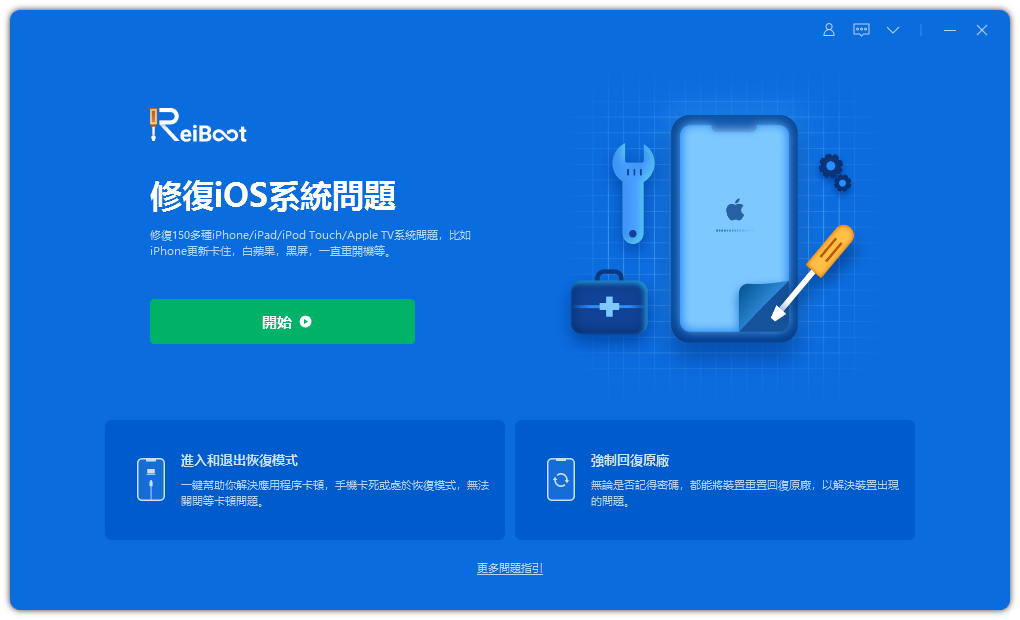
接著,點選「標準修復」以避免數據丟失,同時我們也建議你詳細閱讀介面上的修復提示。
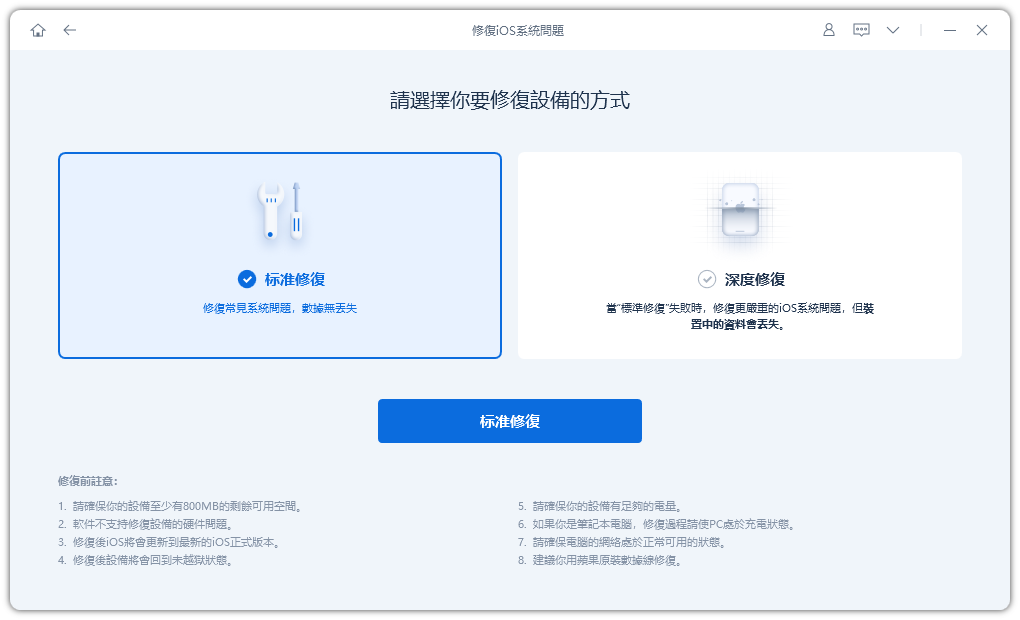
軟體會替匹配最新的固件包,點擊「下載」以取得檔案。

成功下載後,點擊「開始標準修復」以解決iOS 17.5及iOS 18更新未通知的問題。

耐心等待修復過程完成後,你就可以重新使用手機了!
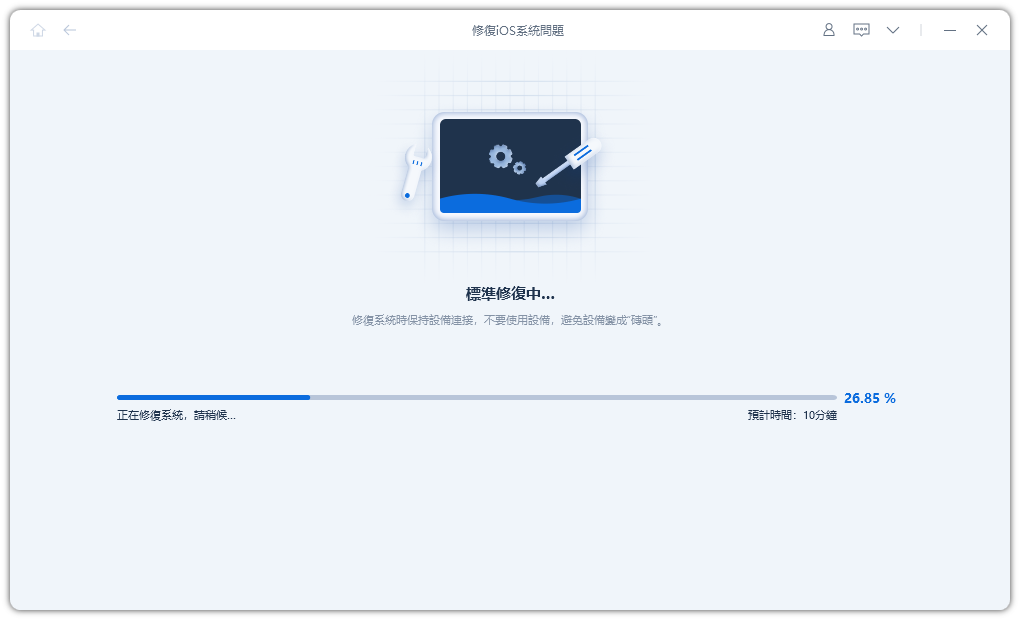
此時,你就可以前往手機的「設定」>「一般」>「軟體更新」,並且看到iOS 17.5及iOS 18的升級選項了。
總結
蘋果官方在不久前才公布iOS 17.5及iOS 18測試版的試行,而許多用戶都遇到iOS 17.5及iOS 18更新沒收到通知的問題。如果你是其中之一,那就可以透過這篇文章以了解獲取iOS 17.5及iOS 18更新的管道。若你嘗試以上6種常用方法後仍無法排除故障,那我們推薦你使用Tenorshare ReiBoot,因為它絕對是你修復iOS系統問題的最佳夥伴!